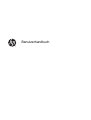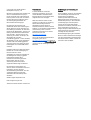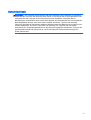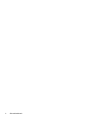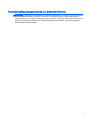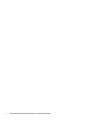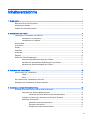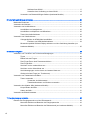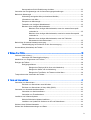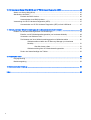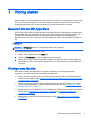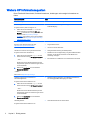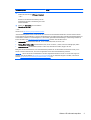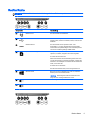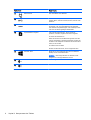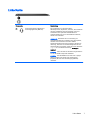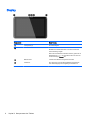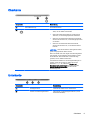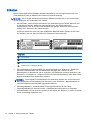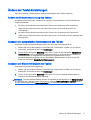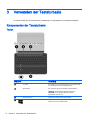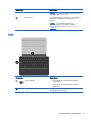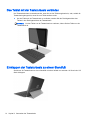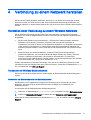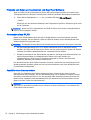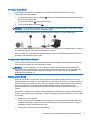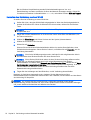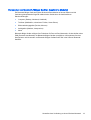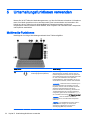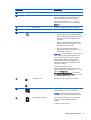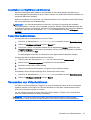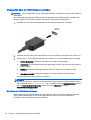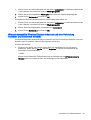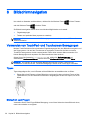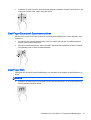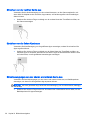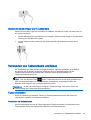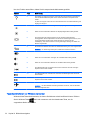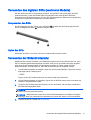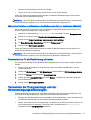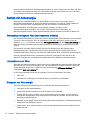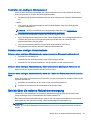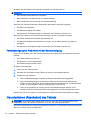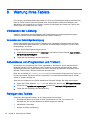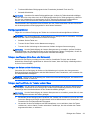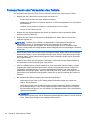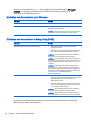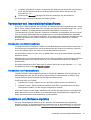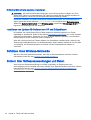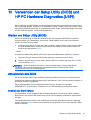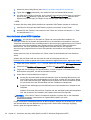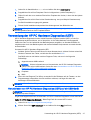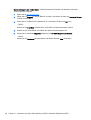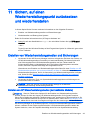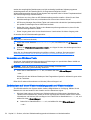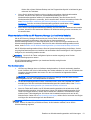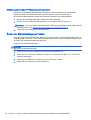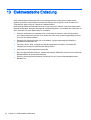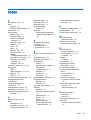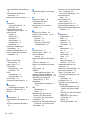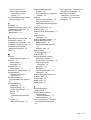Benutzerhandbuch

© Copyright 2014 Hewlett-Packard
Development Company, L.P.
Bluetooth ist eine Marke ihres Inhabers und
wird von Hewlett-Packard Company in
Lizenz verwendet. Intel ist eine Marke der
Intel Corporation in den USA und anderen
Ländern. Microsoft und Windows sind in
den USA eingetragene Marken der
Microsoft-Unternehmensgruppe.
HP haftet nicht für technische oder
redaktionelle Fehler oder Auslassungen in
diesem Dokument. Ferner übernimmt sie
keine Haftung für Schäden, die direkt oder
indirekt auf die Bereitstellung, Leistung und
Nutzung dieses Materials zurückzuführen
sind. HP haftet – ausgenommen für die
Verletzung des Lebens, des Körpers, der
Gesundheit oder nach dem
Produkthaftungsgesetz – nicht für Schäden,
die fahrlässig von HP, einem gesetzlichen
Vertreter oder einem Erfüllungsgehilfen
verursacht wurden. Die Haftung für grobe
Fahrlässigkeit und Vorsatz bleibt hiervon
unberührt.
Inhaltliche Änderungen dieses Dokuments
behalten wir uns ohne Ankündigung vor.
Die Informationen in dieser
Veröffentlichung werden ohne Gewähr für
ihre Richtigkeit zur Verfügung gestellt.
Insbesondere enthalten diese
Informationen keinerlei zugesicherte
Eigenschaften. Alle sich aus der
Verwendung dieser Informationen
ergebenden Risiken trägt der Benutzer.
Die Garantien für HP Produkte und
Services werden ausschließlich in der zum
Produkt bzw. Service gehörigen
Garantieerklärung beschrieben. Aus dem
vorliegenden Dokument sind keine
weiterreichenden Garantieansprüche
abzuleiten.
Zweite Ausgabe: September 2014
Erste Ausgabe: August 2014
Teilenummer des Dokuments: 791603-042
Produkthinweis
In diesem Handbuch werden die
Funktionen beschrieben, die von den
meisten Modellen unterstützt werden.
Einige Funktionen sind auf Ihrem Tablet
möglicherweise nicht verfügbar.
Nicht alle Funktionen stehen in allen
Versionen von Windows zur Verfügung.
Dieses Tablet benötigt eventuell
aktualisierte und/oder separat zu
erwerbende Hardware, Treiber und/oder
Software, um die Windows-Funktionalität in
vollem Umfang nutzen zu können.
Ausführliche Informationen zu diesem
Thema finden Sie unter
http://www.microsoft.com.
Um auf das neueste Benutzerhandbuch
zuzugreifen, gehen Sie zu
http://www.hp.com/support und wählen Ihr
Land aus. Wählen Sie Treiber & Downloads
und folgen Sie den Anleitungen auf dem
Bildschirm.
Bestimmungen zur Verwendung der
Software
Durch Installieren, Kopieren, Herunterladen
oder anderweitiges Verwenden der auf
diesem Tablet vorinstallierten
Softwareprodukte erkennen Sie die
Bedingungen des HP Lizenzvertrags für
Endbenutzer (EULA) an. Wenn Sie diese
Lizenzbedingungen nicht akzeptieren,
müssen Sie das unbenutzte Produkt
(Hardware und Software) innerhalb von 14
Tagen zurückgeben und können als
einzigen Anspruch die Rückerstattung des
Kaufpreises fordern. Die Rückerstattung
unterliegt der entsprechenden
Rückerstattungsregelung des Verkäufers.
Wenn Sie weitere Informationen benötigen
oder eine Rückerstattung des Kaufpreises
des Tablets fordern möchten, wenden Sie
sich bitte an Ihren Verkäufer.

Sicherheitshinweis
VORSICHT! Um eventuelle Verbrennungen oder eine Überhitzung des Computers zu vermeiden,
stellen Sie den Computer nicht direkt auf Ihren Schoß, und blockieren Sie die Lüftungsschlitze nicht.
Verwenden Sie den Computer nur auf einer festen, ebenen Oberfläche. Vermeiden Sie die
Blockierung der Luftzirkulation durch andere feste Objekte, wie beispielsweise einen in unmittelbarer
Nähe aufgestellten Drucker, oder durch weiche Objekte, wie Kissen, Teppiche oder Kleidung.
Vermeiden Sie während des Betriebs außerdem direkten Kontakt des Netzteils mit der Haut und mit
weichen Oberflächen, wie Kissen, Teppichen oder Kleidung. Der Computer und das Netzteil
entsprechen den Temperaturgrenzwerten für dem Benutzer zugängliche Oberflächen, die durch den
internationalen Standard für die Sicherheit von Einrichtungen der Informationstechnologie (IEC
60950) definiert sind.
iii

iv Sicherheitshinweis

Prozessor-Konfigurationseinstellung (nur bestimmte Modelle)
VORSICHT! Bestimmte Tablet-Modelle sind mit einem Intel® Atom™ Prozessor Z3736F und einem
Windows®-Betriebssystem konfiguriert. Ändern Sie die Einstellung der Prozessorkonfiguration in
msconfig.exe nicht von 4 oder 2 Prozessoren auf 1 Prozessor. Falls doch, würde das Tablet nicht neu
starten. Sie müssten das Tablet auf die Werkseinstellungen zurücksetzen, um die ursprünglichen
Einstellungen wiederherzustellen.
v

vi Prozessor-Konfigurationseinstellung (nur bestimmte Modelle)

Inhaltsverzeichnis
1 Richtig starten ................................................................................................................................................... 1
Besuchen Sie den HP Apps Store ....................................................................................................... 1
Wichtige erste Schritte ......................................................................................................................... 1
Weitere HP Informationsquellen ........................................................................................................... 2
2 Komponenten des Tablets ................................................................................................................................ 4
Informationen zu Hardware und Software ............................................................................................ 4
Informationen zur Hardware ................................................................................................ 4
Informationen zur Software .................................................................................................. 4
Rechte Kante ........................................................................................................................................ 5
Linke Kante .......................................................................................................................................... 7
Display .................................................................................................................................................. 8
Oberkante ............................................................................................................................................. 9
Unterkante ............................................................................................................................................ 9
Etiketten ............................................................................................................................................. 10
Ändern der Tablet-Einstellungen ........................................................................................................ 11
Ändern der Bildschirmausrichtung des Tablets ................................................................. 11
Anpassen der automatischen Rotationssperre des Tablets .............................................. 11
Anpassen der Bildschirmhelligkeit des Tablets ................................................................. 11
3 Verwenden der Tastaturbasis ......................................................................................................................... 12
Komponenten der Tastaturbasis ........................................................................................................ 12
Tasten ................................................................................................................................ 12
LEDs .................................................................................................................................. 13
Das Tablet mit der Tastaturbasis verbinden ....................................................................................... 14
Einklappen der Tastaturbasis zu einem Standfuß .............................................................................. 14
4 Verbindung zu einem Netzwerk herstellen ..................................................................................................... 15
Herstellen einer Verbindung zu einem Wireless-Netzwerk ................................................................ 15
Verwenden der Wireless-Bedienelemente ........................................................................ 15
Verwenden der Bedienelemente des Betriebssystems ..................................... 15
Freigabe von Daten und Laufwerken und Zugriff auf Software ......................................... 16
Verwenden eines WLAN .................................................................................................... 16
Auswählen eines Internetproviders ................................................................... 16
Einrichten eines WLAN ..................................................................................... 17
Konfigurieren eines Wireless-Routers ............................................................... 17
vii

Schützen Ihres WLAN ....................................................................................... 17
Herstellen einer Verbindung zu einem WLAN ................................................... 18
Verwenden von Bluetooth-fähigen Geräten (bestimmte Modelle) ..................................... 19
5 Unterhaltungsfunktionen verwenden .............................................................................................................. 20
Multimedia-Funktionen ....................................................................................................................... 20
Verwenden der Webcam .................................................................................................................... 22
Verwenden von Audiofunktionen ........................................................................................................ 22
Anschließen von Lautsprechern ........................................................................................ 22
Anschließen von Kopfhörern und Mikrofonen .................................................................... 23
Testen Ihrer Audiofunktionen ............................................................................................. 23
Verwenden von Videofunktionen ........................................................................................................ 23
Videogeräte über ein HDMI-Kabel anschließen ................................................................ 24
Einrichten von HDMI-Audiofunktionen .............................................................. 24
Miracast-kompatible Wireless-Displays erkennen und eine Verbindung herstellen (nur
bestimmte Modelle) ........................................................................................................... 25
6 Bildschirmnavigation ....................................................................................................................................... 26
Verwenden von TouchPad- und Touchscreen-Bewegungen ............................................................. 26
Tippen ................................................................................................................................ 26
Bildlauf mit zwei Fingern .................................................................................................... 26
Zwei-Finger-Zoom durch Zusammenschieben .................................................................. 27
Zwei-Finger-Klick ............................................................................................................... 27
Streichen von der rechten Kante aus ................................................................................ 28
Streichen von der linken Kante aus ................................................................................... 28
Streichbewegungen von der oberen und unteren Kante aus ............................................ 28
Gleiten mit einem Finger (nur Touchscreen) ..................................................................... 29
Verwenden von Tastaturbasis und Maus ........................................................................................... 29
Tasten verwenden ............................................................................................................. 29
Verwenden der Aktionstasten ........................................................................... 29
Tastenkombinationen von Windows verwenden ............................................... 30
Verwenden des digitalen Stifts (bestimmte Modelle) ......................................................................... 31
Komponenten des Stifts ..................................................................................................... 31
Halten des Stifts ................................................................................................................. 31
Verwenden der Bildschirmtastatur ..................................................................................................... 31
7 Energieversorgung verwalten ......................................................................................................................... 32
Einleiten des Energiesparmodus und des Ruhezustands .................................................................. 32
Manuelles Einleiten und Beenden des Energiesparmodus ............................................... 32
Manuelles Einleiten und Beenden des Ruhezustands (nur bestimmte Modelle) ............... 33
viii

Kennwortschutz für die Reaktivierung einrichten ............................................................... 33
Verwenden der Energieanzeige und der Stromversorgungseinstellungen ........................................ 33
Betrieb mit Akkuenergie ..................................................................................................................... 34
Werksseitig versiegelter Akku (nur bestimmte Modelle) .................................................... 34
Informationen zum Akku .................................................................................................... 34
Einsparen von Akkuenergie ............................................................................................... 34
Feststellen von niedrigem Akkuladestand ......................................................................... 35
Beheben eines niedrigen Akkuladestands ......................................................................... 35
Beheben eines niedrigen Akkuladestands, wenn eine externe Stromquelle
vorhanden ist ..................................................................................................... 35
Beheben eines niedrigen Akkuladestands, wenn keine externe Stromquelle
vorhanden ist ..................................................................................................... 35
Beheben eines niedrigen Akkuladestands, wenn das Tablet den
Ruhezustand nicht beenden kann ..................................................................... 35
Betrieb über die externe Netzstromversorgung .................................................................................. 35
Fehlerbeseitigung bei Problemen mit der Stromversorgung ............................................. 36
Herunterfahren (Abschalten) des Tablets .......................................................................................... 36
8 Wartung Ihres Tablets ..................................................................................................................................... 38
Verbessern der Leistung .................................................................................................................... 38
Verwenden der Datenträgerbereinigung ............................................................................ 38
Aktualisieren von Programmen und Treibern ..................................................................................... 38
Reinigen des Tablets .......................................................................................................................... 38
Reinigungsverfahren .......................................................................................................... 39
Reinigen des Displays (All-in-Ones oder Notebooks) ....................................... 39
Reinigen der Seiten und der Abdeckung .......................................................... 39
Reinigen des TouchPads, der Tastatur und der Maus ...................................... 39
Transportieren oder Versenden des Tablets ...................................................................................... 40
9 Tablet und Daten schützen ............................................................................................................................. 41
Verwenden von Kennwörtern ............................................................................................................. 41
Einrichten von Kennwörtern unter Windows ...................................................................... 42
Einrichten von Kennwörtern in Setup Utility (BIOS) ........................................................... 42
Verwenden von Internetsicherheitssoftware ...................................................................................... 43
Verwenden von Antivirensoftware ..................................................................................... 43
Verwenden von Firewallsoftware ....................................................................................... 43
Installieren von Software-Updates ..................................................................................................... 43
Kritische Sicherheits-Updates installieren ......................................................................... 44
Installieren von Updates für Software von HP und Drittanbietern ..................................... 44
Schützen Ihres Wireless-Netzwerks ................................................................................................... 44
Sichern Ihrer Softwareanwendungen und Daten ...................
............................................................ 44
ix

10 Verwenden der Setup Utility (BIOS) und HP PC Hardware Diagnostics (UEFI) .......................................... 45
Starten von Setup Utility (BIOS) ......................................................................................................... 45
Aktualisieren des BIOS ...................................................................................................................... 45
Ermitteln der BIOS-Version ............................................................................................... 45
Herunterladen eines BIOS-Updates .................................................................................. 46
Verwendung der HP PC Hardware Diagnostics (UEFI) ..................................................................... 47
Herunterladen von HP PC Hardware Diagnostics (UEFI) auf ein USB-Gerät ................... 47
11 Sichern, auf einen Wiederherstellungspunkt zurücksetzen und wiederherstellen ........................................ 49
Erstellen von Wiederherstellungsmedien und Sicherungen ............................................................... 49
Erstellen von HP Wiederherstellungsmedien (nur bestimmte Modelle) ............................. 49
Verwenden von Windows-Tools ........................................................................................ 50
Zurücksetzen auf einen Wiederherstellungspunkt und Wiederherstellen .......................... 50
Wiederherstellen mithilfe des HP Recovery Manager (nur bestimmte
Modelle) ............................................................................................................ 51
Was Sie wissen sollten ..................................................................... 51
Wiederherstellung über HP Wiederherstellungsmedien ................................... 52
Ändern der Startreihenfolge des Tablets ........................................................................... 52
12 Technische Daten ......................................................................................................................................... 53
Eingangsleistung ................................................................................................................................ 53
Betriebsumgebung ............................................................................................................................. 53
13 Elektrostatische Entladung ........................................................................................................................... 54
Index ................................................................................................................................................................... 55
x

1 Richtig starten
Dieses Tablet ist ein leistungsstarkes Produkt, das Ihnen bei Arbeit und Unterhaltung Freude bereiten
wird. Lesen Sie dieses Kapitel, um mehr über bewährte Verfahren nach dem Setup Ihres Tablets,
Unterhaltungsfunktionen des Tablets und weitere HP Informationsquellen zu erfahren.
Besuchen Sie den HP Apps Store
Der HP Apps Store bietet eine große Auswahl an beliebten Spielen, Entertainment- und Musik-Apps,
Produktivitäts-Apps und exklusiven HP Apps, die Sie auf die Startseite herunterladen können. Die
Auswahl wird regelmäßig aktualisiert und beinhaltet regionale Inhalte und länderspezifische
Angebote. Sehen Sie sich im HP Apps Store regelmäßig nach neuen und aktualisierten Funktionen
um.
WICHTIG: Sie müssen mit dem Internet verbunden sein, um auf den HP Apps Store zugreifen zu
können.
HINWEIS: HP Auswahl steht nur in bestimmten Ländern zur Verfügung.
Zum Anzeigen und Herunterladen einer App:
1. Wählen Sie im Startbildschirm die Store-App.
2. Wählen Sie HP Auswahl, um alle verfügbaren Apps anzuzeigen.
3. Wählen Sie die App, die Sie herunterladen möchten und folgen Sie dann den Anleitungen auf
dem Bildschirm. Wenn der Download abgeschlossen ist, erscheint die App auf dem Bildschirm
„Alle Apps“.
Wichtige erste Schritte
Nach dem Einrichten und Registrieren des Tablets, empfehlen wir, die folgenden Schritte
auszuführen, um das Beste aus Ihrer Investition herauszuholen:
●
Sichern Sie Ihre Festplatte, indem Sie Wiederherstellungs-Discs oder ein Wiederherstellungs-
Flash-Laufwerk erstellen. Siehe
„Sichern, auf einen Wiederherstellungspunkt zurücksetzen und
wiederherstellen“ auf Seite 49.
●
Stellen Sie eine Verbindung zu einem kabelgebundenen oder Wireless-Netzwerk her, sofern
dies nicht bereits geschehen ist. Nähere Informationen finden Sie unter
„Verbindung zu einem
Netzwerk herstellen“ auf Seite 15.
●
Machen Sie sich mit der Hardware und der Software des Tablets vertraut. Weitere Informationen
finden Sie unter
„Komponenten des Tablets“ auf Seite 4 und „Unterhaltungsfunktionen
verwenden“ auf Seite 20.
●
Aktualisieren oder erwerben Sie Antivirensoftware. Siehe
Verwenden von Antivirensoftware
auf Seite 43.
Besuchen Sie den HP Apps Store 1

Weitere HP Informationsquellen
Diese Tabelle hilft Ihnen dabei, Produktinformationen, Anleitungen und sonstige Informationen zu
finden.
Informationsquelle Inhalt
Setup-Anleitungen
●
Überblick über die Einrichtung und Funktionen des Tablets
Hilfe und Support
So greifen Sie auf „Hilfe und Support“ zu:
▲
Geben Sie auf der Startseite Hilfe ein und
wählen Sie dann im Suchfenster Hilfe und
Support. Informationen zum Support in den USA
finden Sie unter
http://www.hp.com/go/
contactHP. Informationen zum Support weltweit
finden Sie unter
http://welcome.hp.com/country/
us/en/wwcontact_us.html.
●
Eine Vielzahl von Anleitungen und Tipps zur
Fehlerbeseitigung
Weltweiter Support
Support in Ihrer Sprache finden Sie unter
http://welcome.hp.com/country/us/en/
wwcontact_us.html.
●
Online-Chat mit einem HP Techniker
●
Support-Rufnummern
●
HP Service Center-Standorte
Handbuch für sicheres und angenehmes Arbeiten
So greifen Sie auf das Handbuch zu:
1. Geben Sie auf der Startseite Support ein und
wählen Sie dann die App HP Support Assistant.
– oder –
Klicken Sie auf dem Windows-Desktop auf das
Fragezeichen-Symbol im Infobereich ganz rechts
auf der Taskleiste.
2. Wählen Sie Arbeitsplatz und anschließend
Benutzerhandbücher.
– ODER –
Gehen Sie zu
http://www.hp.com/ergo.
●
Sachgerechte Einrichtung des Arbeitsplatzes
●
Richtlinien für die richtige Haltung und gesundheitsbewusstes
Arbeiten, die den Komfort erhöhen und das Risiko einer
Verletzung verringern
●
Informationen zur elektrischen und mechanischen Sicherheit
Hinweise zu Zulassung, Sicherheit und
Umweltverträglichkeit
So greifen Sie auf dieses Dokument zu:
1. Geben Sie auf der Startseite Support ein und
wählen Sie dann die App HP Support Assistant.
– oder –
Klicken Sie auf dem Windows-Desktop auf das
Fragezeichen-Symbol im Infobereich ganz rechts
auf der Taskleiste.
2. Wählen Sie Arbeitsplatz und anschließend
Benutzerhandbücher.
●
Wichtige Zulassungshinweise, einschließlich Informationen
zur ordnungsgemäßen Entsorgung von Akkus
Herstellergarantie
*
So greifen Sie auf dieses Dokument zu:
●
Garantieinformationen für dieses Tablet
2 Kapitel 1 Richtig starten

Informationsquelle Inhalt
1. Geben Sie auf der Startseite Support ein und
wählen Sie dann die App HP Support Assistant.
– oder –
Klicken Sie auf dem Windows-Desktop auf das
Fragezeichen-Symbol im Infobereich ganz rechts
auf der Taskleiste.
2. Wählen Sie Arbeitsplatz und anschließend
Garantie und Services.
– oder –
Gehen Sie zu
http://www.hp.com/go/orderdocuments.
*Die HP Herstellergarantie für Ihr Produkt finden Sie zusammen mit den Benutzerhandbüchern auf Ihrem Tablet und/oder
auf der CD/DVD im Versandkarton. In einigen Ländern/Regionen ist möglicherweise eine gedruckte HP Herstellergarantie im
Versandkarton enthalten. In Ländern/Regionen, in denen keine gedruckte Garantieerklärung im Lieferumfang enthalten ist,
können Sie diese unter
http://www.hp.com/go/orderdocuments anfordern oder schreiben Sie an:
●
Nordamerika: Hewlett-Packard, MS POD, 11311 Chinden Blvd, Boise, ID 83714, USA
●
Europa, Naher Osten, Afrika: Hewlett-Packard, POD, Via G. Di Vittorio, 9, 20063, Cernusco s/Naviglio (MI), Italien
●
Asien/Pazifikraum: Hewlett-Packard, POD, P.O. Box 200, Alexandra Post Office, Singapur 911507
Bitte geben Sie die Produktnummer, den Garantiezeitraum (befindet sich auf dem Etikett mit der Seriennummer), Ihren
Namen und Ihre Postanschrift an, wenn Sie eine gedruckte Version Ihrer Garantieerklärung anfordern.
WICHTIG: Senden Sie Ihr HP Produkt NICHT an die oben aufgeführten Adressen zurück. Um in den USA Support zu
erhalten, rufen Sie die Website
http://www.hp.com/go/contactHP auf. Um weltweiten Support zu erhalten, rufen Sie die
Website
http://welcome.hp.com/country/us/en/wwcontact_us.html auf.
Weitere HP Informationsquellen 3

2 Komponenten des Tablets
Informationen zu Hardware und Software
Informationen zur Hardware
So zeigen Sie eine Liste der auf dem Tablet installierten Hardware an:
1. Geben Sie im Startbildschirm Systemsteuerung ein, und wählen Sie dann Systemsteuerung.
– oder –
Klicken Sie auf dem Windows-Desktop mit der rechten Maustaste auf die Schaltfläche Start, und
wählen Sie dann Systemsteuerung.
2. Wählen Sie System und Sicherheit, wählen Sie dann System und anschließend Geräte-Manager
in der linken Spalte.
Eine Liste aller auf Ihrem Tablet installierten Geräte wird angezeigt.
Für Informationen über die Hardwarekomponenten und die BIOS-Versionsnummer des Systems
drücken Sie fn+esc (nur bestimmte Modelle).
Informationen zur Software
So zeigen Sie eine Liste der auf dem Tablet installierten Software an:
▲
Klicken Sie im Startbildschirm auf den Pfeil nach unten, in der linken unteren Ecke des
Bildschirms.
– oder –
Klicken Sie auf dem Windows-Desktop mit der rechten Maustaste auf die Schaltfläche Start, und
wählen Sie dann Programme und Features.
4 Kapitel 2 Komponenten des Tablets

Rechte Kante
HINWEIS: Richten Sie sich nach der Abbildung, die Ihrem Tablet entspricht.
Komponente Beschreibung
(1)
Netzanschluss Zum Anschließen eines Netzteils.
(2)
USB 2.0-Anschluss Zum Anschließen optionaler USB-Geräte, wie z. B.
Tastatur, Maus, externes Laufwerk, Drucker, Scanner oder
USB-Hub.
(3)
HDMI-Anschluss Zum Anschließen eines optionalen Video- oder
Audiogeräts, z. B. eines High-Definition-Fernsehgeräts,
einer anderen kompatiblen Digital- oder Audiokomponente
oder eines hochleistungsfähigen HDMI-Geräts.
(4)
Speicherkarten-Lesegerät Liest optionale Speicherkarten, die Informationen
speichern, verwalten, freigeben oder darauf zugreifen.
So setzen Sie eine Karte ein:
Halten Sie die Karte mit der Beschriftungsseite nach oben
und den Anschlüssen in Richtung Steckplatz, schieben Sie
die Karte in den Steckplatz und drücken Sie die Karte dann
hinein, bis sie fest sitzt.
So entfernen Sie eine Karte:
Drücken Sie die Karte hinein, bis sie ausgeworfen wird.
(5)
Windows-Taste Bringt Sie von einer geöffneten App oder vom Windows-
Desktop zurück zum Startbildschirm.
HINWEIS: Nochmaliges Drücken der Windows-Taste
bringt Sie zum vorherigen Bildschirm zurück.
(6)
Leiser-Taste Zum Verringern der Lautstärke.
(7)
Lauter-Taste Zum Erhöhen der Lautstärke.
Rechte Kante 5

Komponente Beschreibung
(1)
Netzanschluss Zum Anschließen eines Netzteils.
(2)
USB 3.0-Anschluss Zum Anschließen optionaler USB-Geräte, wie z. B.
Tastatur, Maus, externes Laufwerk, Drucker, Scanner oder
USB-Hub.
(3)
HDMI-Anschluss Zum Anschließen eines optionalen Video- oder
Audiogeräts, z. B. eines High-Definition-Fernsehgeräts,
einer anderen kompatiblen Digital- oder Audiokomponente
oder eines hochleistungsfähigen HDMI-Geräts.
(4)
Speicherkarten-Lesegerät Liest optionale Speicherkarten, die Informationen
speichern, verwalten, freigeben oder darauf zugreifen.
So setzen Sie eine Karte ein:
Halten Sie die Karte mit der Beschriftungsseite nach oben
und den Anschlüssen in Richtung Steckplatz, schieben Sie
die Karte in den Steckplatz und drücken Sie die Karte dann
hinein, bis sie fest sitzt.
So entfernen Sie eine Karte:
Drücken Sie die Karte hinein, bis sie ausgeworfen wird.
(5)
Windows-Taste Bringt Sie von einer geöffneten App oder vom Windows-
Desktop zurück zum Startbildschirm.
HINWEIS: Nochmaliges Drücken der Windows-Taste
bringt Sie zum vorherigen Bildschirm zurück.
(6)
Leiser-Taste Zum Verringern der Lautstärke.
(7)
Lauter-Taste Zum Erhöhen der Lautstärke.
6 Kapitel 2 Komponenten des Tablets

Linke Kante
Komponente Beschreibung
(1)
Audioausgangsbuchse (Kopfhörer)/
Audioeingangsbuchse (Mikrofon)
Zum Anschließen von optionalen Stereo-
Aktivlautsprechern, Kopfhörern, Ohrhörern, eines Headsets
oder des Audiokabels eines Fernsehgeräts. Auch zum
Anschließen eines optionalen Headset-Mikrofons.
Optionale Geräte, die nur aus einem Mikrofon bestehen,
werden nicht unterstützt.
VORSICHT! Reduzieren Sie zur Vermeidung von
Gesundheitsschäden die Lautstärke, bevor Sie Kopfhörer,
Ohrhörer oder ein Headset verwenden. Weitere
Sicherheitshinweise finden Sie im Dokument
Hinweise zu
Zulassung, Sicherheit und Umweltverträglichkeit
. Um auf
dieses Handbuch zuzugreifen, geben Sie auf der Startseite
Support ein und wählen dann die App HP Support
Assistant.
HINWEIS: Wenn ein Gerät an der Buchse angeschlossen
ist, sind die Tablet-Lautsprecher deaktiviert.
HINWEIS: Das Gerätekabel muss über einen 4-poligen
Stecker verfügen, der sowohl einen Audioausgang
(Kopfhörer) als auch einen Audioeingang (Mikrofon)
unterstützt.
Linke Kante 7

Display
Komponente Beschreibung
(1) Lautsprecher (2) Zur Audioausgabe.
(2) Webcam Zum Aufnehmen von Videos und Fotos. Mit manchen
Modellen sind Videokonferenzen und Online-Chats über
Video-Streaming möglich.
Wenn Sie eine Webcam verwenden möchten, geben Sie im
Startbildschirm Kamera ein und wählen dann aus der Liste
der Anwendungen Kamera aus.
(3) Webcam-LED Leuchtet: Die Webcam wird gerade verwendet.
(4) Lichtsensor Der Lichtsensor passt die Displayhelligkeit entsprechend
den Lichtbedingungen der Umgebung automatisch an.
8 Kapitel 2 Komponenten des Tablets

Oberkante
Komponente Beschreibung
(1) Interne Mikrofone (2) Für Audioaufnahmen.
(2)
Ein/Aus-Taste
●
Wenn das Tablet ausgeschaltet ist, drücken Sie diese
Taste, um das Tablet einzuschalten.
●
Wenn das Tablet eingeschaltet ist, drücken Sie die
Taste kurz, um den Energiesparmodus einzuleiten.
●
Wenn sich das Tablet im Energiesparmodus befindet,
drücken Sie die Taste kurz, um den Energiesparmodus
zu beenden.
●
Wenn sich das Tablet im Ruhezustand befindet,
drücken Sie die Taste kurz, um den Ruhezustand zu
beenden.
ACHTUNG: Wenn Sie die Ein/Aus-Taste gedrückt halten,
gehen nicht gespeicherte Daten verloren.
Wenn das Tablet nicht mehr reagiert und keine Möglichkeit
mehr besteht, es über Windows herunterzufahren, halten
Sie die Ein/Aus-Taste mindestens 10 Sekunden lang
gedrückt, um das Tablet auszuschalten.
Um weitere Informationen zu den Energieeinstellungen zu
erhalten, gehen Sie wie folgt vor: Geben Sie auf der
Startseite Energie ein, wählen Sie Energie- und
Energiesparmoduseinstellungen und wählen Sie dann
Energie und Energiesparmodus aus der Liste der
Anwendungen aus.
Unterkante
Komponente Beschreibung
(1) Dockinganschluss Verbindet das Tablet mit der Tastaturbasis.
(2) Produkt- und Zulassungshinweise Gibt Produkt- und Zulassungshinweise an (nur bei
bestimmten Modellen).
Oberkante 9

Etiketten
Die am Tablet angebrachten Etiketten enthalten Informationen, die Sie möglicherweise bei einer
Fehlerbeseitigung oder bei Mitnahme des Tablets ins Ausland benötigen.
WICHTIG: Alle in diesem Abschnitt beschriebenen Etiketten befinden sich an der unteren Kante,
der Rückseite oder der Tastaturbasis des Tablets.
●
Service-Etikett – liefert wichtige Informationen zur Identifizierung Ihres Tablets. Wenn Sie sich
an den Support wenden, werden Sie wahrscheinlich nach der Seriennummer und
möglicherweise nach der Produkt- oder Modellnummer gefragt. Suchen Sie diese Nummern
heraus, bevor Sie sich an den Support wenden.
Ihr Service-Etikett wird einem der unten abgebildeten Beispiele ähneln. Richten Sie sich nach
der Abbildung, die dem Service-Etikett Ihres Tablets am besten entspricht.
Komponente
(1) Seriennummer
(2) Produktnummer
(3) Garantiezeitraum
(4) Modellnummer (nur bestimmte Modelle)
●
Microsoft-Etikett mit Echtheitszertifikat (nur bestimmte Modelle vor Windows 8) - Enthält den
Windows-Produktschlüssel. Den Produktschlüssel benötigen Sie eventuell, um das
Betriebssystem zu aktualisieren oder zu reparieren. HP-Plattformen auf denen Windows 8 oder
Windows 8.1 vorinstalliert ist, verfügen nicht über die physische Beschriftung, aber haben einen
digitalen Produktschlüssel elektronisch installiert.
HINWEIS: Dieser digitale Produktschlüssel wird automatisch erkannt und von den Microsoft-
Betriebssystemen bei Neuinstallation des Windows 8- oder Windows 8.1-Betriebssystems mit
von HP anerkannten Wiederherstellungsmethoden aktiviert.
●
Zulassungsetikett(en) – enthält/enthalten Zulassungsinformationen für das Tablet.
●
Zulassungsetikett(en) für Wireless-Geräte – enthält/enthalten Informationen zu optionalen
Wireless-Geräten und die amtlichen Symbole für die Länder oder Regionen, in denen die Geräte
für die Verwendung zugelassen sind.
10 Kapitel 2 Komponenten des Tablets
Seite wird geladen ...
Seite wird geladen ...
Seite wird geladen ...
Seite wird geladen ...
Seite wird geladen ...
Seite wird geladen ...
Seite wird geladen ...
Seite wird geladen ...
Seite wird geladen ...
Seite wird geladen ...
Seite wird geladen ...
Seite wird geladen ...
Seite wird geladen ...
Seite wird geladen ...
Seite wird geladen ...
Seite wird geladen ...
Seite wird geladen ...
Seite wird geladen ...
Seite wird geladen ...
Seite wird geladen ...
Seite wird geladen ...
Seite wird geladen ...
Seite wird geladen ...
Seite wird geladen ...
Seite wird geladen ...
Seite wird geladen ...
Seite wird geladen ...
Seite wird geladen ...
Seite wird geladen ...
Seite wird geladen ...
Seite wird geladen ...
Seite wird geladen ...
Seite wird geladen ...
Seite wird geladen ...
Seite wird geladen ...
Seite wird geladen ...
Seite wird geladen ...
Seite wird geladen ...
Seite wird geladen ...
Seite wird geladen ...
Seite wird geladen ...
Seite wird geladen ...
Seite wird geladen ...
Seite wird geladen ...
Seite wird geladen ...
Seite wird geladen ...
Seite wird geladen ...
-
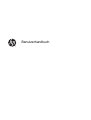 1
1
-
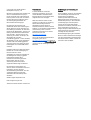 2
2
-
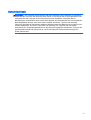 3
3
-
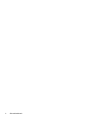 4
4
-
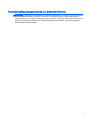 5
5
-
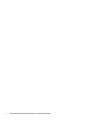 6
6
-
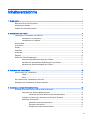 7
7
-
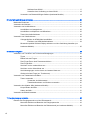 8
8
-
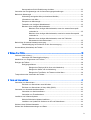 9
9
-
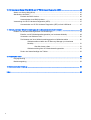 10
10
-
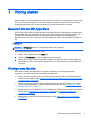 11
11
-
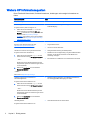 12
12
-
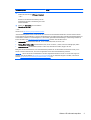 13
13
-
 14
14
-
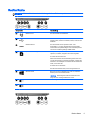 15
15
-
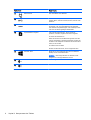 16
16
-
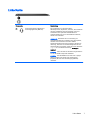 17
17
-
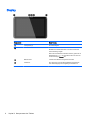 18
18
-
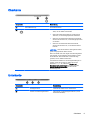 19
19
-
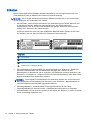 20
20
-
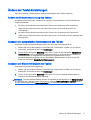 21
21
-
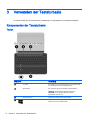 22
22
-
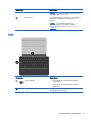 23
23
-
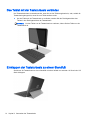 24
24
-
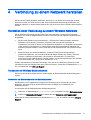 25
25
-
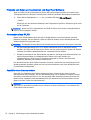 26
26
-
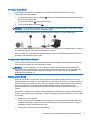 27
27
-
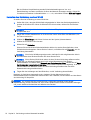 28
28
-
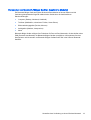 29
29
-
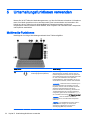 30
30
-
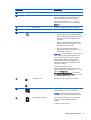 31
31
-
 32
32
-
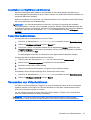 33
33
-
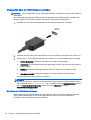 34
34
-
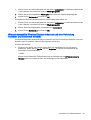 35
35
-
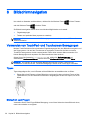 36
36
-
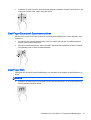 37
37
-
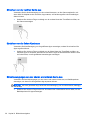 38
38
-
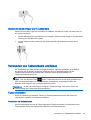 39
39
-
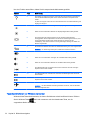 40
40
-
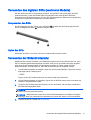 41
41
-
 42
42
-
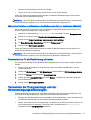 43
43
-
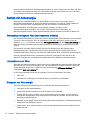 44
44
-
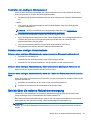 45
45
-
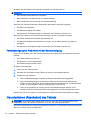 46
46
-
 47
47
-
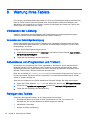 48
48
-
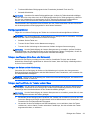 49
49
-
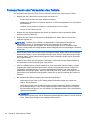 50
50
-
 51
51
-
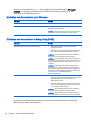 52
52
-
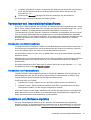 53
53
-
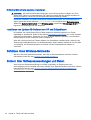 54
54
-
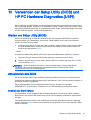 55
55
-
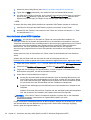 56
56
-
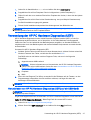 57
57
-
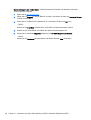 58
58
-
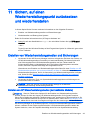 59
59
-
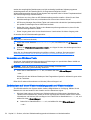 60
60
-
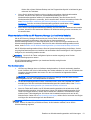 61
61
-
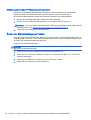 62
62
-
 63
63
-
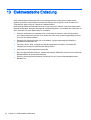 64
64
-
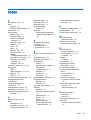 65
65
-
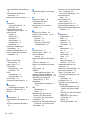 66
66
-
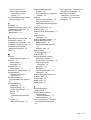 67
67
HP ZBook 17 G2 Base Model Mobile Workstation Benutzerhandbuch
- Typ
- Benutzerhandbuch
- Dieses Handbuch eignet sich auch für
Verwandte Artikel
-
HP Pro Tablet 408 G1 Base Model Benutzerhandbuch
-
HP Omni 10 5600us Tablet Benutzerhandbuch
-
HP Pavilion x2 12-b100 Detachable PC Benutzerhandbuch
-
HP Stream 8 Tablet - 5901no Benutzerhandbuch
-
HP ElitePad 1000 G2 Rugged Tablet Benutzerhandbuch
-
HP Pro x2 612 G1 Tablet with Travel Keyboard Benutzerhandbuch
-
HP Pavilion 13-p100 x2 Benutzerhandbuch
-
HP Elite x2 1011 G1 Benutzerhandbuch
-
HP ElitePad Mobile POS G2 Solution Benutzerhandbuch
-
HP ElitePad 1000 G2 Healthcare TC Tablet Benutzerhandbuch